Tiskalni podsistem ni na voljo: kako popraviti situacijo?
Na žalost se včasih uporabniki računalniških sistemov, ki temeljijo na sistemu Windows, srečajo s težavo, ko dokumenta ni mogoče natisniti, vsi tiskalniki popolnoma izginejo iz upravitelja naprav, sam sistem pa poroča o nezmožnosti dokončanja postopka, ker podsistem tiskanja ni na voljo. Najpogosteje se to nanaša na operacijski sistem Windows XP, vendar so v primerih "sedem" pogosto primeri, čeprav so takšne situacije veliko manj pogoste.
Kaj je tiskalni podsistem?
Prvič, nekaj besed o tem, kaj je to. S preprostimi in kratkimi izrazi je to storitev, ki je odgovorna za tiskanje, ki temelji na interakciji tiskalnikov z operacijskim sistemom.
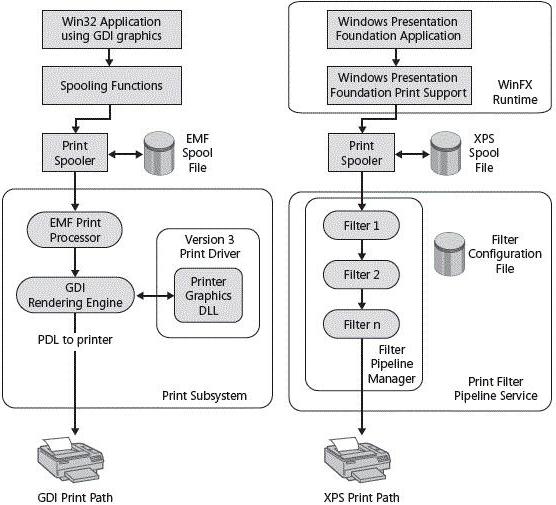
Izraža se z zagonom datoteke spoolsv.exe, povezanih izvršilnih komponent in dinamičnih knjižnic, ki se nahajajo v sistemski mapi System32 v imeniku Windows. V primeru, da podsistem tiskanja ni na voljo, Windows ne more interpretirati nameščenih tiskalnikov, tudi na podlagi aktiviranih gonilnikov naprav. Da vidimo, zakaj se ta situacija pojavi.
Razlogi, da podsistem tiskanja ni na voljo
Razlogi za nastanek takšnih napak so lahko precej veliki, vendar najpogosteje strokovnjaki ločijo okužbo sistemskih datotek z virusi, nenaden izpad električne energije, ki vodi do napak v samem sistemu. Razlogov je veliko več, vendar so to najpogostejši pojavi.
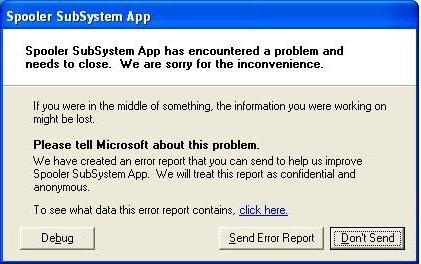
Vendar pa za situacije, ko podsistem tiskanja ni na voljo, ima različica Windows operacijskega sistema Windows, pa tudi novejša, svojo lastno rešitev. Razmislite o najpreprostejših načinih za odpravo takšnih težav.
Podsistem tiskanja ni na voljo: kaj storiti?
Najprej je priporočljivo posodobiti zbirko virusnih definicij za standardni skener, ki je nameščen v sistemu, nato pa opraviti poglobljeno analizo.
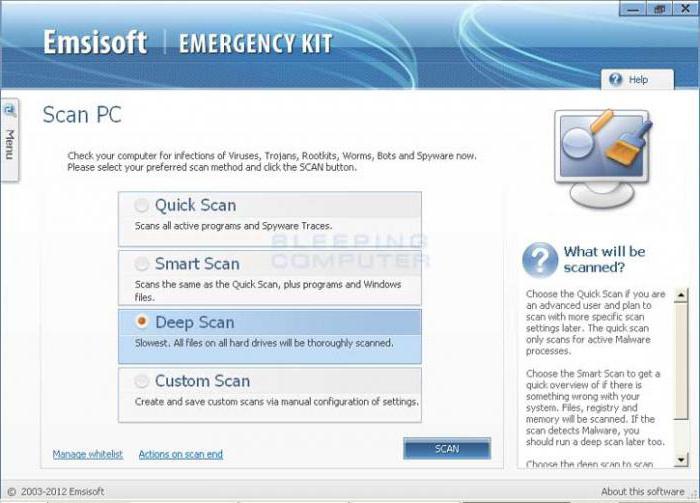
Upoštevajte, da to ne bi smelo biti hitro preverjanje, recimo, zagonskih zapisov ali komponent, izvedenih ob začetku, temveč poglobljena analiza. Ta funkcija je na voljo v skoraj vseh protivirusnih paketih.
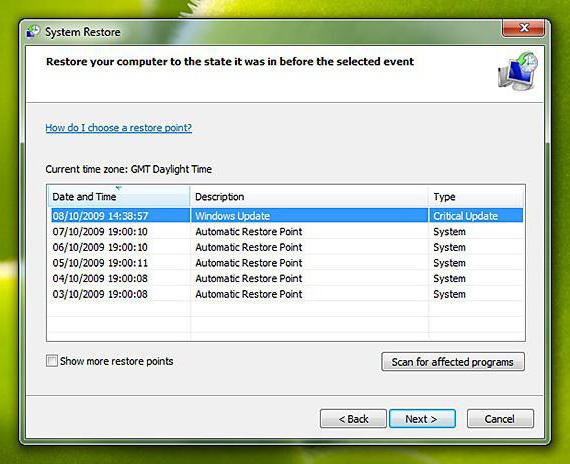
Če se preverjanje nevarnosti ni pokazalo in še vedno ni na voljo podsistem tiskanja, se morate obrniti na bolj drastične ukrepe. Najprej morate uporabiti obnovitev sistema do tiste točke, kjer je bilo s tiskanjem vse v redu. To naredite na nadzorni plošči ali z izbiro ustrezne storitve v meniju »Start« v razdelku »Pomoč«.
V nekaterih primerih boste morda morali uporabiti radikalnejše rešitve (mimogrede, nič manj učinkovite). Takšni ukrepi vključujejo popolno zamenjavo servisnih datotek: spoolsv.exe, spoolss.dll, sfc.exe, sfcfiles.dll, sfc_os.dll in sfc.dll. Praviloma jih lahko najdete v mapi dllcache.
Pri tem je treba posebno pozornost nameniti dejstvu, da mora biti datum nastanka vseh določenih dinamičnih knjižnic (.dll) ustrezen datumu namestitve "OS" na računalniku. Če je datum poznejši, morate ponoviti skeniranje za virusi, spremeniti protivirusno programsko opremo ali uporabiti pripomočke, kot je Kaspersky Rescue Disc, ki preverja pred zagonom sistema.
Poleg tega lahko najdete nadomestne datoteke na drugem računalniku, če so potrebni podatki v mapi dllcache poškodovani. Nič ni narobe s tem. Toda pred kopiranjem novih datotek morate najprej zaustaviti sam tiskalniški servis. Opomba, običajen upravitelj opravil za to ne bo deloval.
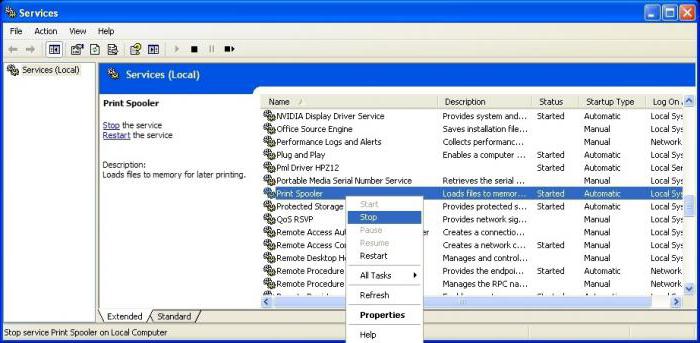
Uporabite ikono »Moj računalnik«, kjer se nadzor najprej izbere in nato preklopi na storitve in aplikacije. Tukaj morate klikniti na ikono “+” in v odprtem servisnem meniju poiščite komponento tiskalnega vmesnika. Z desno miškino tipko na tej storitvi se prikaže meni z ukazom »Stop«.
Dokončanje postopka je mogoče le preveriti v upravitelju opravil in nato kopirati nove datoteke. Mimogrede, upoštevajte, da je mapa dllcache skrita, zato morate najprej uporabiti možnost za prikaz skritih datotek in map v prikazu datotek in map.
Zaključek
Seveda to niso vse rešitve za primere, ko podsistem tiskanja ni na voljo. V nekaterih primerih boste morda morali posodobiti ali ponovno namestiti gonilnike tiskalnika ali preveriti sistemsko disketo. Vendar, kot kaže praksa, so ti primeri v istem "expish" so najpogostejši. Toda, kot vidimo, je stanje mogoče popraviti in preprosto. V večini primerov pomaga tudi obnovitev sistema. V tem primeru kopiranje novih datotek z naknadno zamenjavo starih podatkov sploh ni potrebno.